

Bạn muốn chụp ảnh trên tiktok nhưng không biết nền tảng này có hỗ trợ không? Nhiều thông tin cho rằng phải bật chế độ chụp ảnh trên tiktok thì mới có thể sử dụng được tính năng này. Vậy cách bật chế độ chụp ảnh trên tiktok như thế nào? Hãy cùng phần mềm Ninja tìm hiểu về chủ đề này qua bài viết dưới đây nhé!
Chúng tôi xin trả lời cho băn khoăn tiktok có chụp được ảnh không là CÓ nhé!
Ngoài hỗ trợ quay video trực tiếp trên tiktok với hàng trăm filter độc đáo mới lạ, tiktok đã cho phép bạn có thể chụp ảnh trên nền tảng này. Không chỉ chụp ảnh được, bạn cũng có thể sử dụng kho filter khổng lồ trên tiktok để chụp cho mình những bức hình thật độc đáo. Với cách gửi ảnh qua tin nhắn trên tiktok thì những bức hình sau khi được chụp cũng có thể gửi đi như những hình ảnh thông thường khác trong album của bạn.
Nhiều bạn sử dụng phiên bản cũ tìm cách bật chế độ chụp ảnh trên tiktok với mong muốn có thể sử dụng được tính năng này. Nhưng loay hoay mãi cũng chưa tìm thấy tính năng này trong phần cài đặt. Điều này khiến họ gặp nhiều khó khăn và có trải nghiệm không mấy vui vẻ với tiktok. Vậy làm thế nào để bật được chế độ chụp ảnh tiktok. Nội dung tiếp theo chúng tôi sẽ chia sẻ đến bạn ngay!
Nếu bạn tìm cách bật chế độ chụp ảnh tiktok thông qua các tính năng tại Cài đặt thì chắc chắn bạn sẽ không thấy. Nền tảng tiktok đã tích hợp và tự động bật chế độ chụp ảnh cho ứng dụng này rồi. Do đó nó sẽ tự động chứ bạn sẽ không cần phải can thiệp hay bật tính năng này.


Cách bật chế độ chụp ảnh trên tiktok như thế nào?
>> Xem thêm: Điều kiện tạo danh sách phát trên tiktok là gì?
Tuy nhiên, chỉ phiên bản mới nhất của tiktok mới được hỗ trợ bật chụp ảnh. Các phiên bản cũ sẽ không thể bật chế độ chụp ảnh trên nền tảng này thông qua mục Cài đặt. Vậy nên, nếu bạn đang sử dụng phiên bản cũ, hãy cập nhật ngay phiên bản mới để bật chế độ chụp ảnh trên tiktok.
Để cập nhật phiên bản mới, hãy truy cập vào cửa hàng Google Play hoặc AppStore, tại thanh tìm kiếm, nhấn tìm Tiktok. Sau đó, bạn nhấn chọn vào ứng dụng Tiktok và nhấn Cập nhật để có phiên bản mới nhất là được.
Sau khi đã biết cách bật chế độ chụp ảnh trên tiktok, hãy thử ngay để kiểm tra kết quả bằng cách chụp cho mình một bức hình.
Bước 1: Truy cập vào ứng dụng tiktok, tại giao diện bạn nhấn chọn biểu tượng dấu cộng.
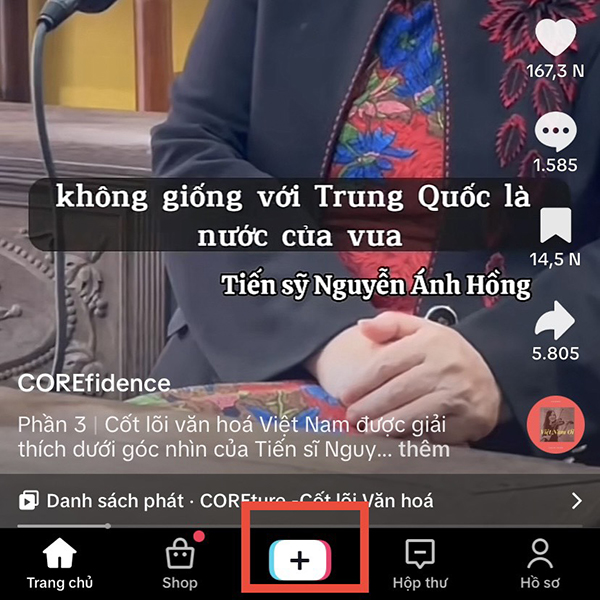
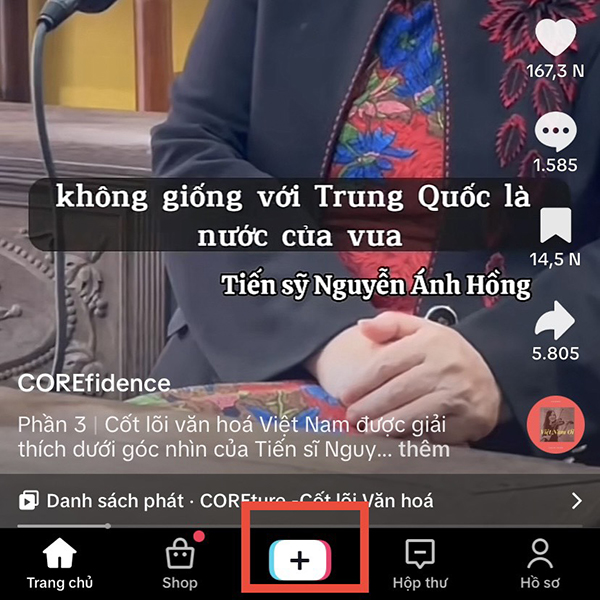
Nhấn chọn biểu tượng dấu cộng
>> Xem thêm: Hướng dẫn cách kết bạn trên tiktok trên máy tính đơn giản nhất
Bước 2: Nhấn chọn mục Ảnh .
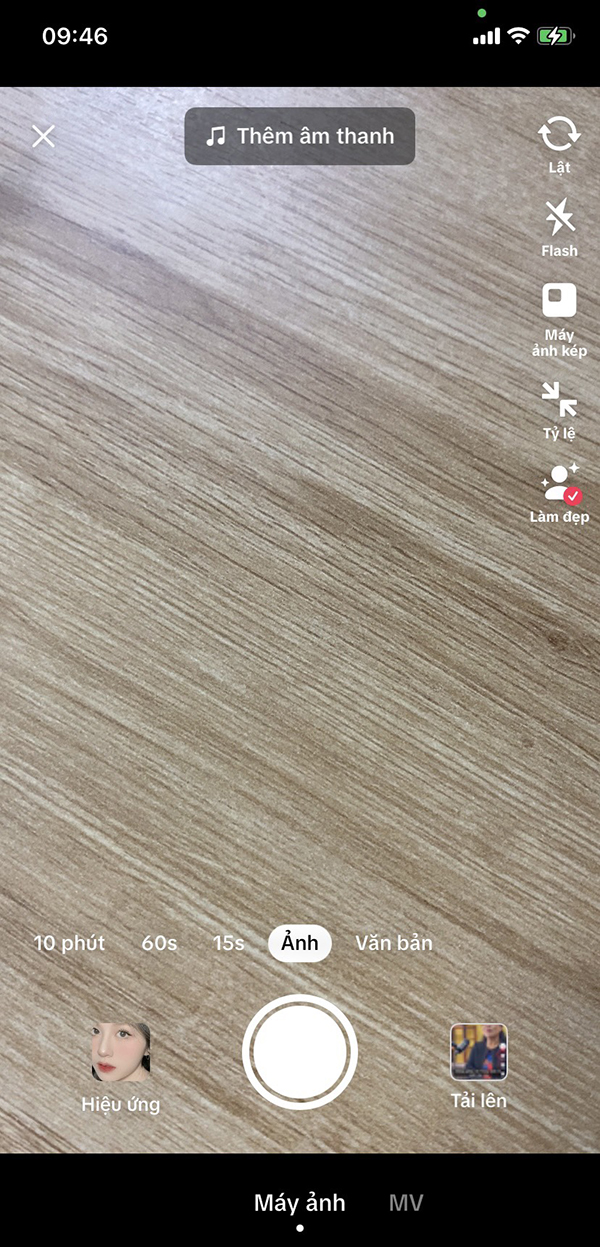
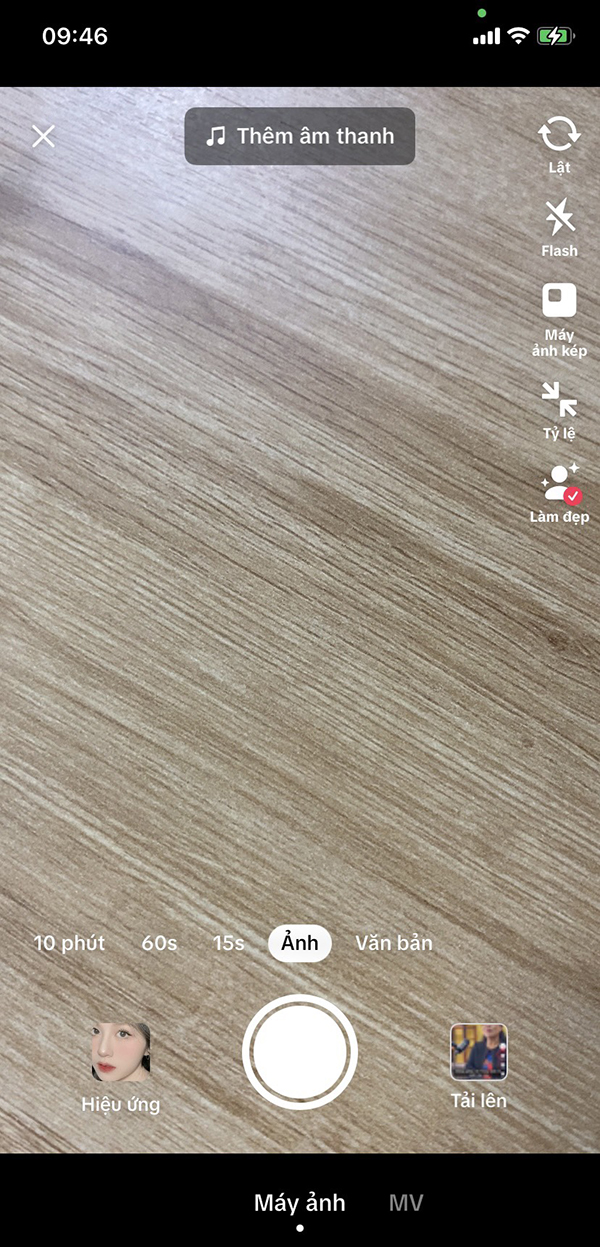
Nhấn chọn mục Ảnh
Bước 3: Nhấn chọn Hiệu ứng => Chọn Filter bạn muốn dùng để chụp ảnh.
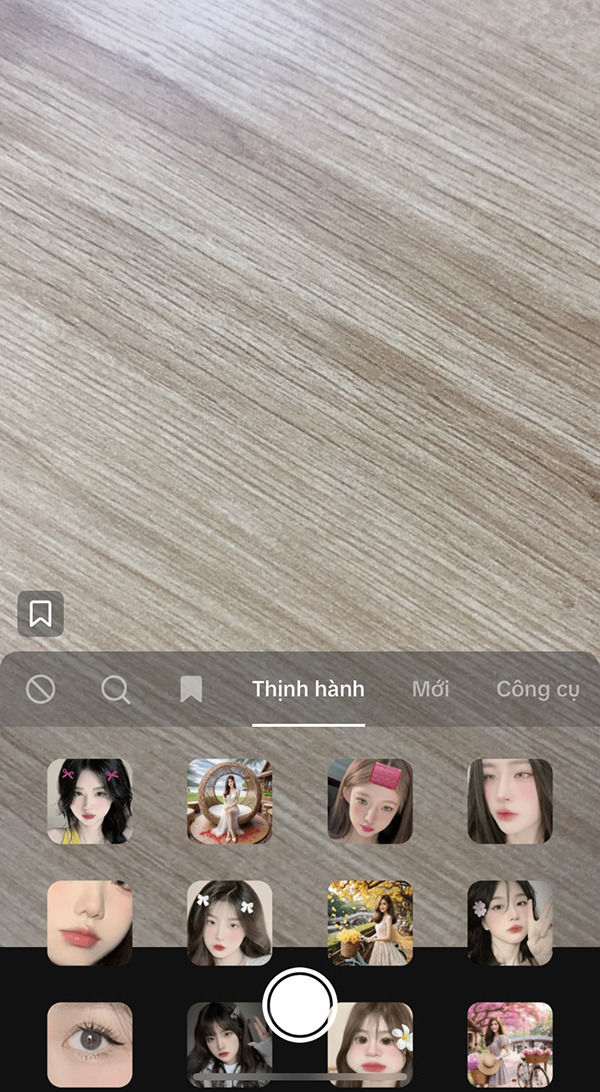
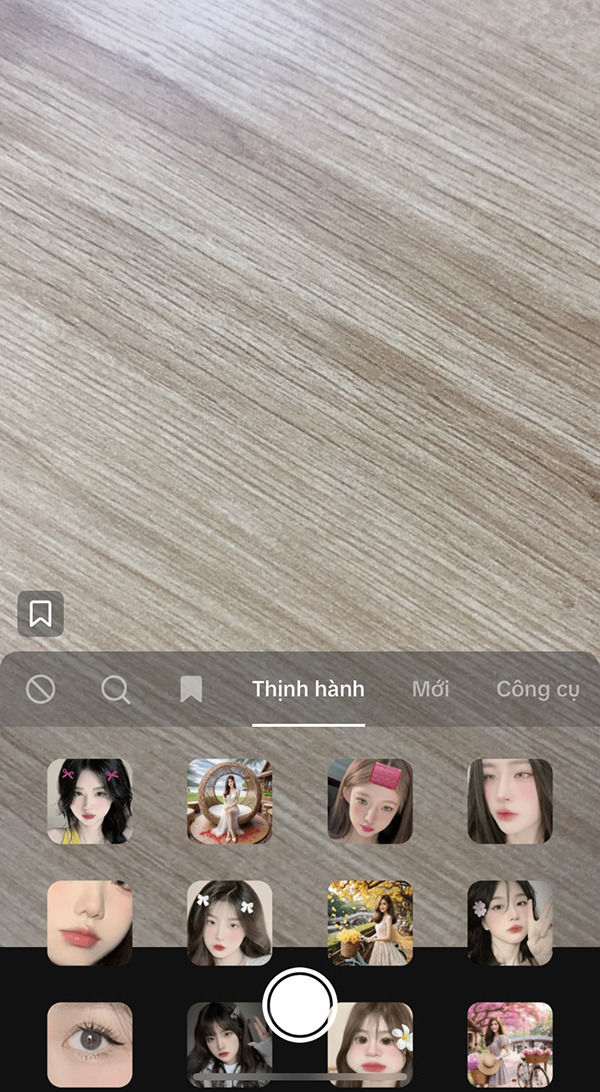
Nhấn chọ Filter bạn muốn
Bước 4: Nhấn nút tròn ở giữa màn hình để chụp ảnh.
Bước 5: Sau khi chụp ảnh xong, nhấn biểu tượng tải về để lưu hình vào máy.
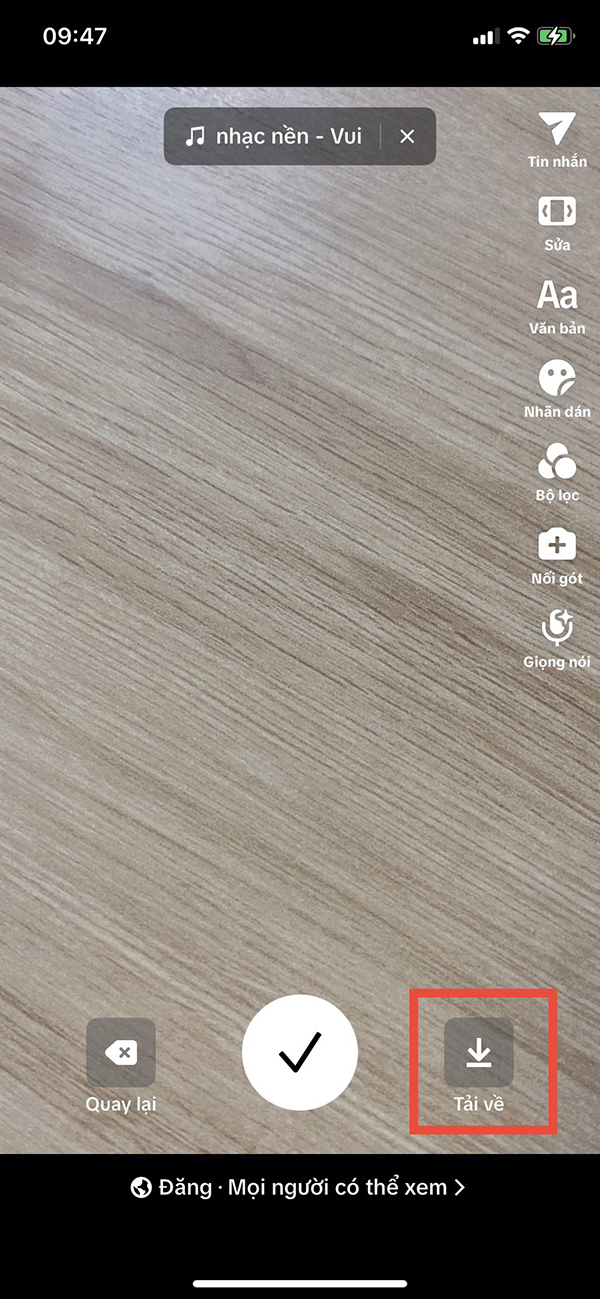
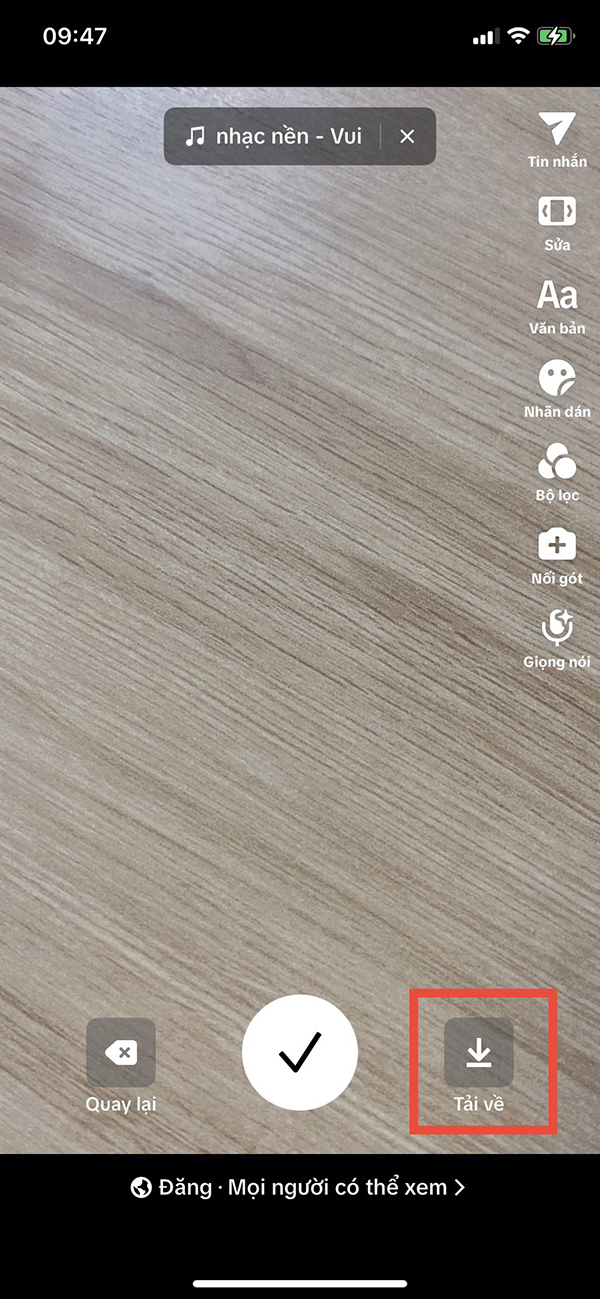
Nhấn biểu tượng tải về để lưu ảnh
Những hình ảnh bạn chụp khi lưu về máy sẽ không có logo. Chỉ những trường hợp bạn lưu ảnh của người dùng khác về máy thì sẽ dính logo tiktok thôi. Lúc này, bạn hãy thử cách lưu ảnh trên tiktok không dính logo để loại bỏ id của chủ sở hữu nhé!
Chúng tôi đã hướng dẫn bạn cách bật chế độ chụp ảnh trên tiktok đơn giản nhất để có thể sử dụng tính năng. Sau khi bật chế độ chụp ảnh xong, bạn có thể chụp cho mình hàng trăm bức ảnh với filter sáng tạo độc đáo rồi. Đây chính là nguồn tài nguyên tuyệt vời để bạn có những video tiktok triệu view đó. Hy vọng những thông tin chúng tôi vừa chia sẻ hữu ích với bạn!
Nếu cần trợ giúp, đừng ngần ngại inbox, các Ninjaer sẽ giúp đỡ bạn. Kết nối với chúng tôi để được hỗ trợ nhanh nhất:
Hotline: 0967.922.911
Zalo: https://zalo.me/0967922911
Telegram: https://t.me/phanmemninjagroup
Fanpage: https://www.facebook.com/ToolsNinja/




































































































































































































































































































































































































































































































HỖ TRỢ TRONG GIỜ HÀNH CHÍNH




































HỖ TRỢ NGOÀI GIỜ HÀNH CHÍNH





